Windows7系统下修改无线路由器密码的方法
windows7系统下修改无线路由器密码的方法:很多小白们都不懂得win7怎么修改路由器密码,一直都在身边或是网上求解答,像我之前一样,对路由器懂得的特别少,没遇到什么都是问题,现在我打算为小白们解决一下win7怎么修改路由器密码,请往下看。
具体操作如下:
3、登录成功后就显示运行状态了,如图所示
4、点击“无线设置”
5、再点击“无线安全设置”,里面就可以更改密码了,一般选择WPA-PSK/WPA2-PSK加密方法(密码要8-16个的,可以字母数字组合)
6、更改密码后,点击保存,提示重启
7、最后点击“系统工具”里的“重启路由器”即可重启路由
别的特殊情况需要更改密码的
当你想改密码时,但又恰恰你忘了登录路由器用户名和密码的,导致无法正常登录路由器管理界面的,那就要重置路由器了,可以选择长按"RESET"(有的是一个小孔,可以用牙签或尖物体按)10秒,直到指示灯全亮后放开即可恢复出厂设置,就可以使用原来的admin用户登录了。
win7怎么修改路由器密码的方法我知道的大概就这二种,小白们认为哪个简单就可以采用哪个,win7怎么修改路由器密码这个问题的解决一切按你们需要的来,另外,如果家里的路由器恰好要有需要更换的,建议买一款极路由智能路由器,它的操作简单,而且功能也很强大,包括可安装一些插件啊、有USB接口等等,都是别的路由器所达不到的,价格也很适当。

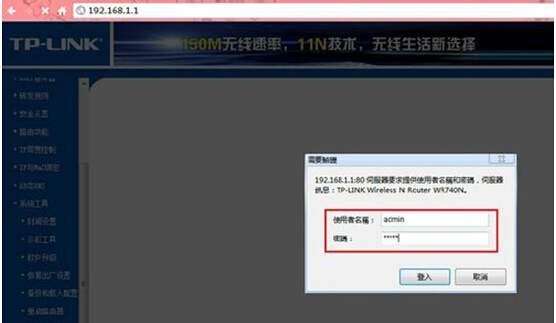
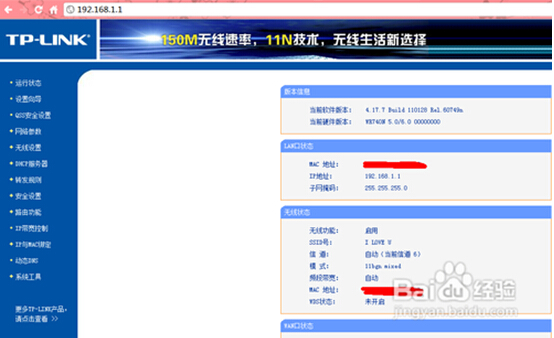
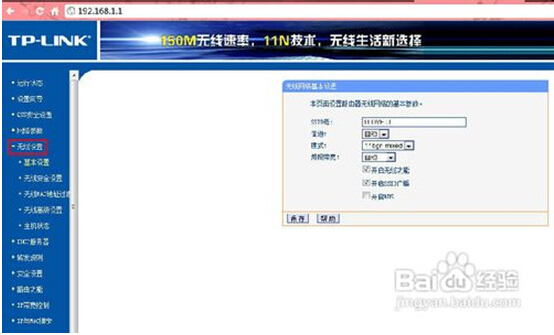
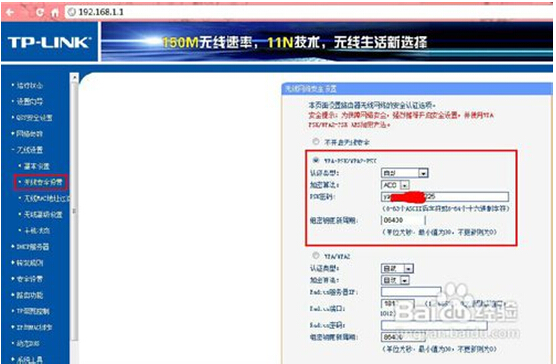
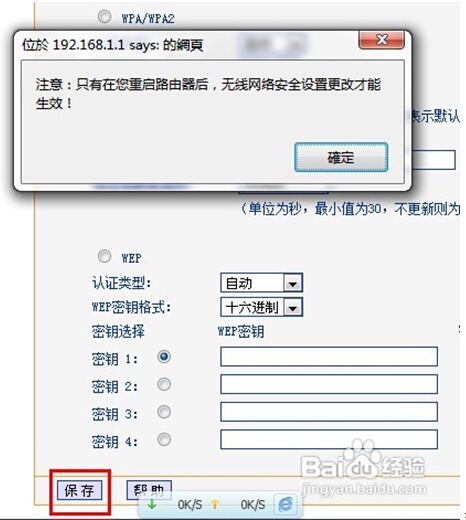
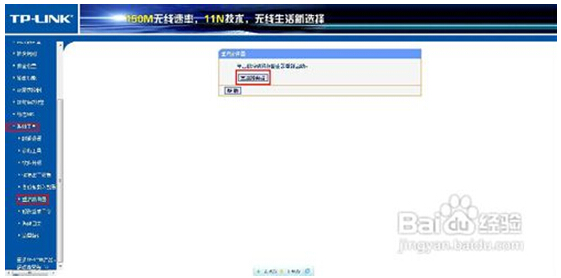









 苏公网安备32032202000432
苏公网安备32032202000432